書籍関連データの詳細
書籍関連データ(無料)は、30部以上採用している教材に付属する指導用データです。利用者IDを登録することで専用ページからデータをいつでもダウンロードでき、アプリケーションのインストールは不要です。
例)本文データ、補充問題、指導用パワーポイントなど
※30部以下のご採用で書籍関連データが必要な場合は、下記お問い合わせまでご連絡ください。
1・対象書籍
2-1・利用者登録方法
2-2・登録情報の確認・変更
3・ダウンロード方法
4・お問い合わせ先
1・対象書籍
下のPDFまたは各書籍詳細ページからご確認いただけます。<対応教材一覧> 2024年2月5日現在
英語_TestMaker4・書籍関連データ 対応教材 一覧
国語_TestMaker4・書籍関連データ 対応教材 一覧
2-1・利用者登録方法
①「利用者登録画面」で利用者情報を入力し、利用規約と個人情報の取り扱いを確認して登録します。
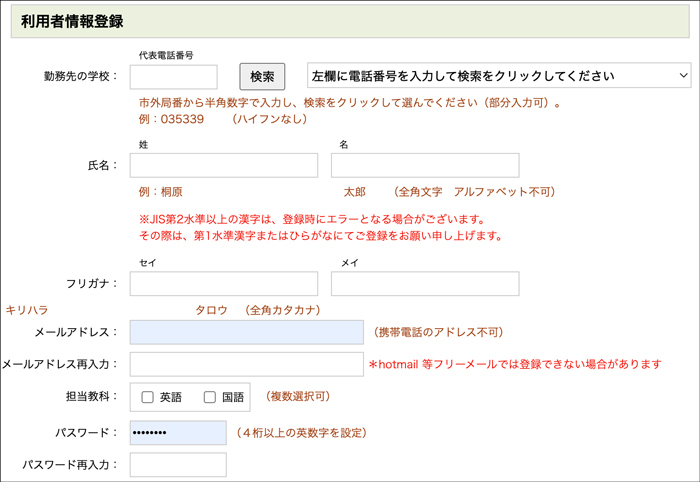
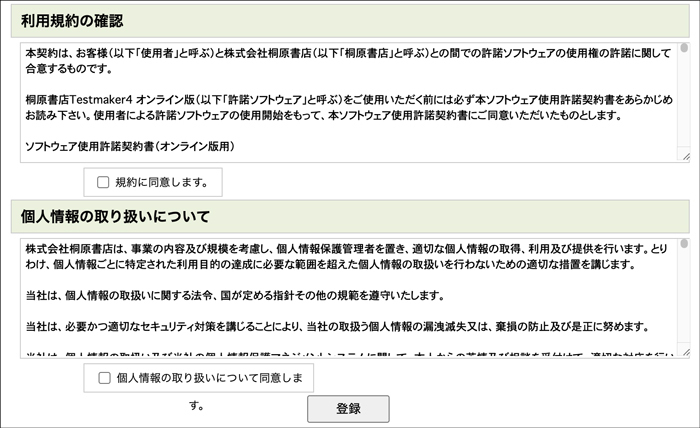
②「登録確認メール」が届きます。メール文中のリンクをクリックすると、「登録完了メール」が届きます。
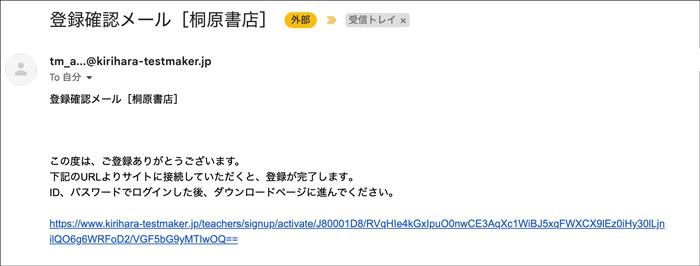
③「登録完了メール」には「利用者ID」と「パスワード」が記載されています。メール文中のリンクをクリックすると「TestMaker/書籍関連データログイン画面」が開きます。
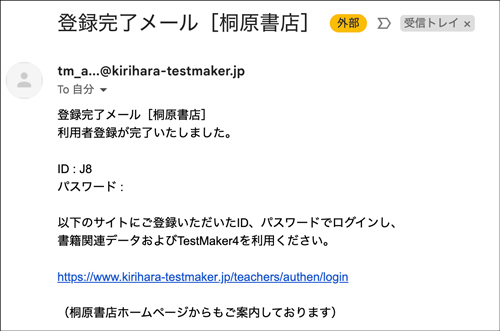
④「ログイン画面」の[ID][パスワード]欄に、③の「利用者ID」と「パスワード」を入力して「ログイン」をクリックします。
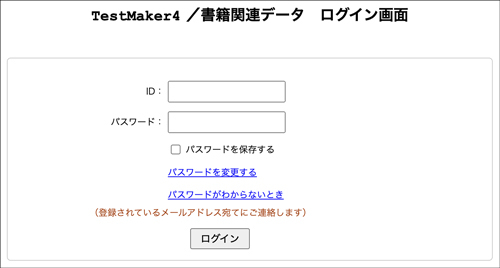
利用者登録についてのよくあるお問い合わせ
- 1-01・登録メールが届かない。
- 利用者登録で入力したメールアドレスが間違っている可能性があります。
「利用者情報確認・変更」画面 から登録内容の変更を行なってください。 → 「利用者情報確認・変更」画面ページ
利用者等登録はパソコンのメールアドレスのみ受け付けており、携帯電話のメールアドレスは受け付けておりません。ご確認ください。
- 1-02・返信メールが文字化けしていて読めない。
- メールにてお問い合わせください。
[お問い合わせメール]tm4-support.jp@kirihara.co.jp
- 1-03・ID とパスワードを忘れてしまってログインできない。
- ID とパスワードは、利用者登録時に登録いただいたアドレス宛に送付した「登録完了メール」に記載されています。ご確認ください。
パスワードがわからなくなった場合は、TestMaker4 ログイン画面の「パスワードがわからないとき」をクリックしてください。登録時のメールアドレス宛に新しいパスワードが送信されます。
パスワードを変更する場合は、ログイン画面の「パスワードを変更する」をクリックしてください。パスワードの変更画面が表示され、任意のパスワードに変更することができます。
- 1-04・ユーザーID の利用期限が切れた場合、続けて使うにはどのようにしたらよいかわからない。
- 「利用者情報確認・変更」画面 から登録内容の更新・変更を行なってください。 → 「利用者情報確認・変更」画面ページ
2-2・登録情報の確認・変更
メールアドレスと担当教科は、こちらから変更できます。学校の異動や登録ミス、ID期限切れ等で利用者情報を再登録される方は[ID取消]をクリックしてください。
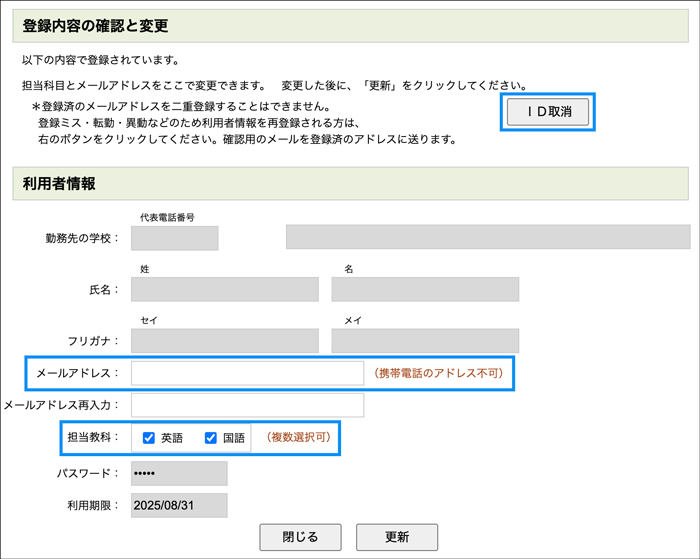
3・ダウンロード方法
①「TestMaker/書籍関連データログイン画面」からログインします。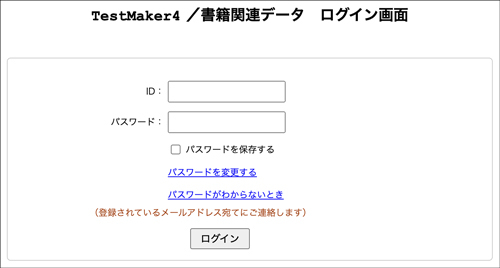
上記ページへは(1)本ページのボタンやリンク、(2)「登録完了メール」に記載のURLからお進みいただけます。
②[書籍関連データをご利用の方]に表示されている採用書籍一覧からダウンロードしたい書籍にチェックを入れ、右下の[書籍関連データをダウンロードする]をクリックします。
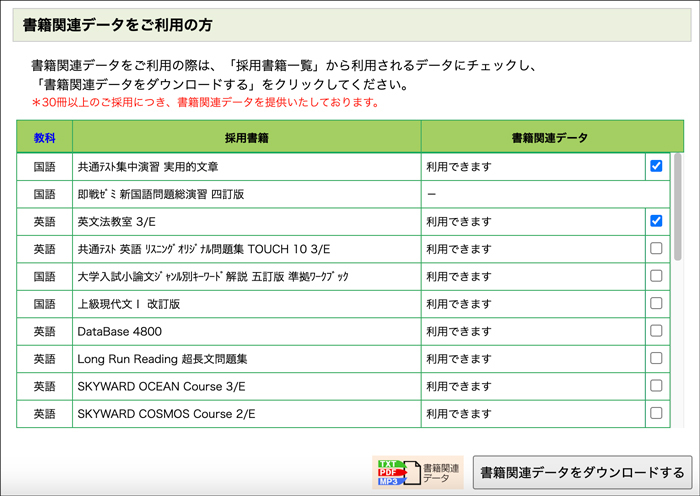
③PCに書籍関連データがダウンロードされます。すべて展開してからの利用をお勧めします。
4・お問い合わせ先
サポート課(テストメーカー窓口)Tel: 03-5302-7011 Fax: 0570-058348
e-mail: tm4-support.jp@kirihara.co.jp